Hai bisogno di combinare le immagini nei PDF su Mac? È facile con l'aiuto di un editor PDF. In questo articolo, forniremo una guida sequenziale su come combinare più jpeg in un PDF su Mac con PDFelement.
Come Combinare Molteplici JPEG in Un PDF su Mac
PDFelement rende possibile non solo creare i PDF da un singolo file immagine, ma anche creare un PDF da più file e formati immagine, inclusi .jpg, .png, .gif, .bmp e .tiff. Per combinare i jpeg in PDF su Mac, segui i passi di seguito:
Passo 1. Importa le Immaigni nei PDF su Mac
Avvia il programma per combinare le immagini in PDF su Mac. Poi clicca su "File" > "Nuovo". Tocca su "PDF da File..." e comparirà una finestra che ti permetterà di selezionare il file immagine. Seleziona il file immagine e clicca "Apri". Dopo che l'immagine viene aperta su PDFelement, viene creata come PDF. Devi salvare il file PDF convertito.

Alternativamente, trascina e rilascia semplicemente l'immagine su PDFelement, il file immagine verrà automaticamente creato in un file PDF.

Passo 2. Combinare le Immagini in PDF su Mac
Dopo che crei ogni immagine in PDF, ti basta cliccare il tasto "Strumento" nella colonna superiore e dopo selezionare "Elaborazione di Gruppo" > "Combina PDF". Nella nuova finestra, clicca su "+ AGgiungi" per aggiungere il PDF dell'immagine convertita e clicca su "Applica" per avviare il processo di combinazione.
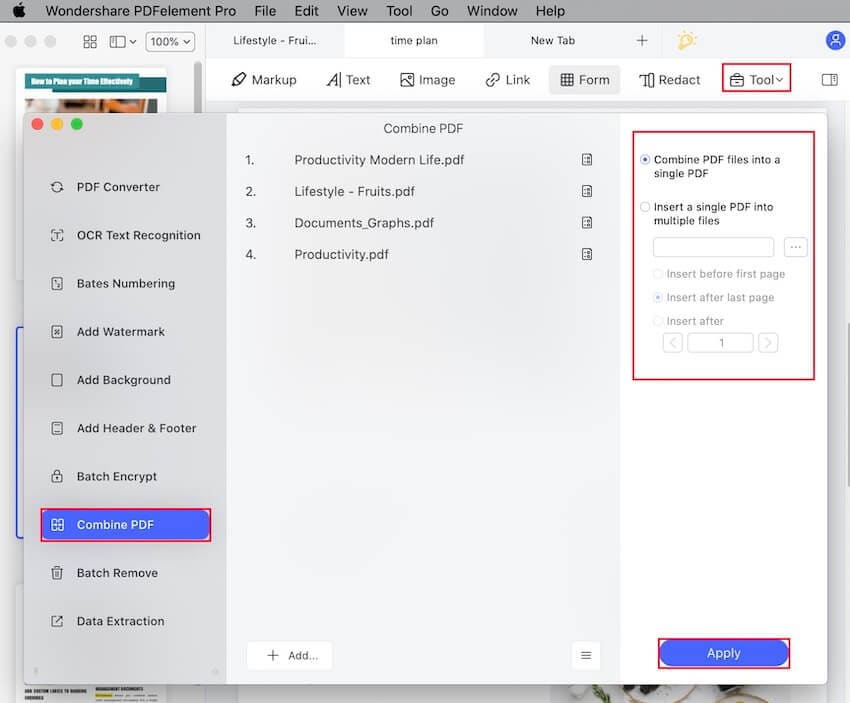
Passo 3. Salva il PDF
Prima di salvare il tuo file PDF appena combinato, puoi rinominarlo e scegliere la cartella di output nella quale salvarlo. Infine, vai sul menu "File" e clicca "Salva". Ora hai combinato più JPG in un PDF con successo su Mac.

PDFelement è un eccezionale strumento che ti permette di digitalizzare i documenti e accelerare come crei, modifichi, e prepari i documenti su macOS 11. Fornisce un modo rapido, economico, e sicuro di produrre i documenti PDF.
Le sue distinte funzioni ti permettono di svolgere quasi ogni compito. Ecco alcune delle cose che puoi fare con questo strumento:
- Annotare i PDF con annotazioni, commenti, timbri, e strumenti di disegno.
- Aprire, modificare, salvare e stampare i file PDF.
- Convertire file immagine, HTML e testo in PDF e combinare le immagini in PDF su Mac
- Creare moduli PDF compilabili
- Aggiungere, ridimensionare, o rimuovere qualsiasi elemento grafico nel tuo PDF
- Proteggere il tuo PDF con la protezione password
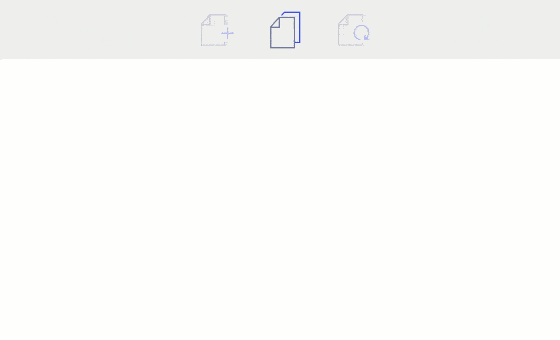
 100% sicuro garantito | senza pubblicità | prova gratuitia delle funzioni AI
100% sicuro garantito | senza pubblicità | prova gratuitia delle funzioni AI

Salvatore Marin
staff Editor
Comment(s)